سیستم عامل اپل در جدیدترین نسخهاش، با ویژگیهای بسیاری عرضه شد. ویژگیهایی که نمیتوان همه آنها را بهصورت یکجا و در یک مقاله پوشش داد. در ادامه این مقاله به بررسی برخی از جالبترین قابلیتهای iOS 11 میپردازیم.
1- کشیدن و رها کردن یک قسمت از متن
یک کلمه یا قسمتی از متن را انتخاب کنید. سپس بر روی آن کلیک کید و انگشت خود را نگهدارید. در این حالت میتوانید بخش یا کلمه انتخاب شده را حرکت داده و به هر جایی از متن که میخواهید، انتقال دهید.

2- فعال شدن حالت “مزاحم نشوید” یا Do Not Disturb در هنگام رانندگی
اپل قصد دارد نقش خود را در کاهش و از بین بردن حوادث رانندگی ایفا نماید. به همین منظور یک ویژگی در سیستم عامل جدید این کمپانی اضافه شده است. هنگامی که گوشی آیفون شما تشخیص دهد که در یک وسیله نقلیه در حال حرکت هستید، بهصورت خودکار در حالت Do Not Disturb قرار میگیرد. البته این ویژگی باید از پیش توسط کاربر فعال شده باشد.

3- اضافه کردن نقاشی در ایمیل
برخی اوقات بهترین راه برای توضیح دادن یک مطلب، کشیدن یک نقاشی یا تصویر از آن است. اگر قصد دارید در هنگام ارسال ایمیل یک نقاشی به متن خود اضافه کنید، فقط کافی است انگشت خود را برای چند لحظه روی صفحه نگهدارید. سپس گزینه Insert Drawing را انتخاب کنید. نقاشی یا طرح مورد نظر خود را بکشید و ایمیل را برای مخاطب ارسال کنید.
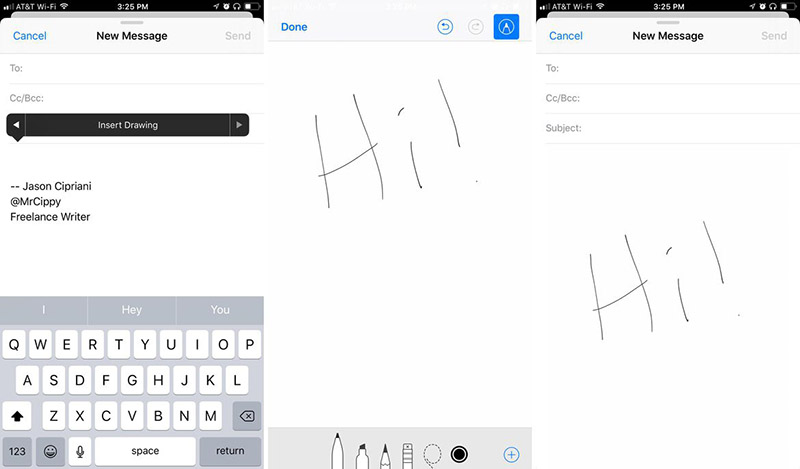
4- حالت اضطراری SOS
اکنون دیگر ساعت هوشمند اپل تنها دستگاهی از این کمپانی نیست که مجهز به حالت اضطراری SOS است. گوشی آیفون شما نیز پس از ارتقا به iOS 11 به این ویژگی مجهز خواهد شد. فقط کافی است دکمه Power گوشی خود را پنج مرتبه فشار دهید.
تنظیمات مربوط به این ویژگی را میتوانید از طریق منوی Settings و گزینه Emergency SOS انجام دهید. در این قسمت میتوانید شمارههای مورد نظر خود را اولویتبندی نمایید تا گوشی در زمان اضطرار بهصورت خودکار با آنها تماس بگیرد.
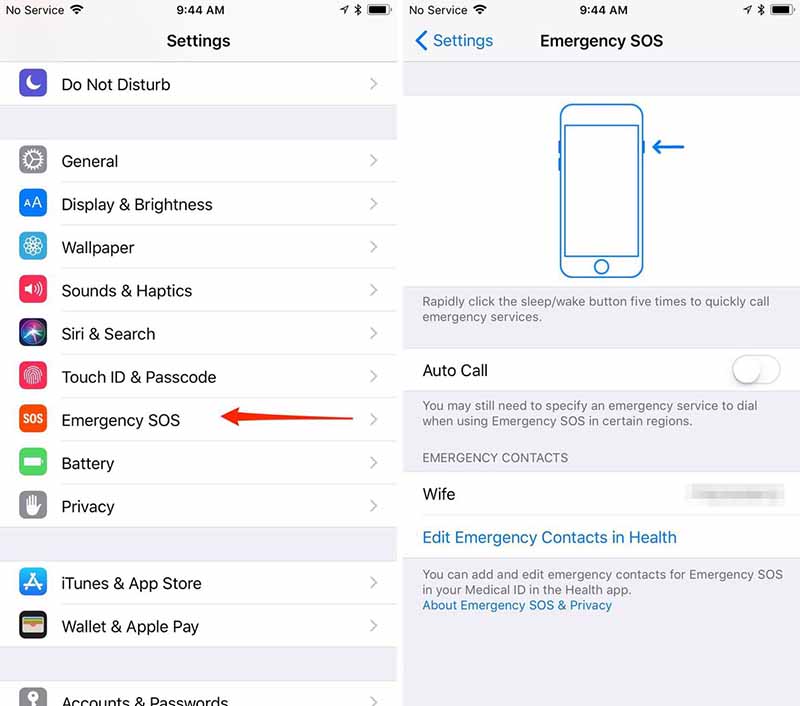
5- دسترسی به یادداشتها در حالتی که صفحه نمایش قفل است
در iOS 11 این امکان برای شما فراهم شده که یک میانبر به برنامه Notes در مرکز کنترل (Control Center) آیفون خود قرار دهید. در این صورت میتوانید حتی در زمانی که گوشی قفل است، به این برنامه دسترسی داشته باشید.
در قسمت تنظیمات برنامه Notes، یک گزینه وجود دارد که دو انتخاب متفاوت در هنگام باز کردن برنامه Notes در حالت قفل صفحه نمایش، پیش روی شما قرار میدهد:
- آخرین یادداشتی که در برنامه Notes نوشتهاید یا ویرایش کردهاید باز شود.
- یک یادداشت جدید برای شما باز شود.
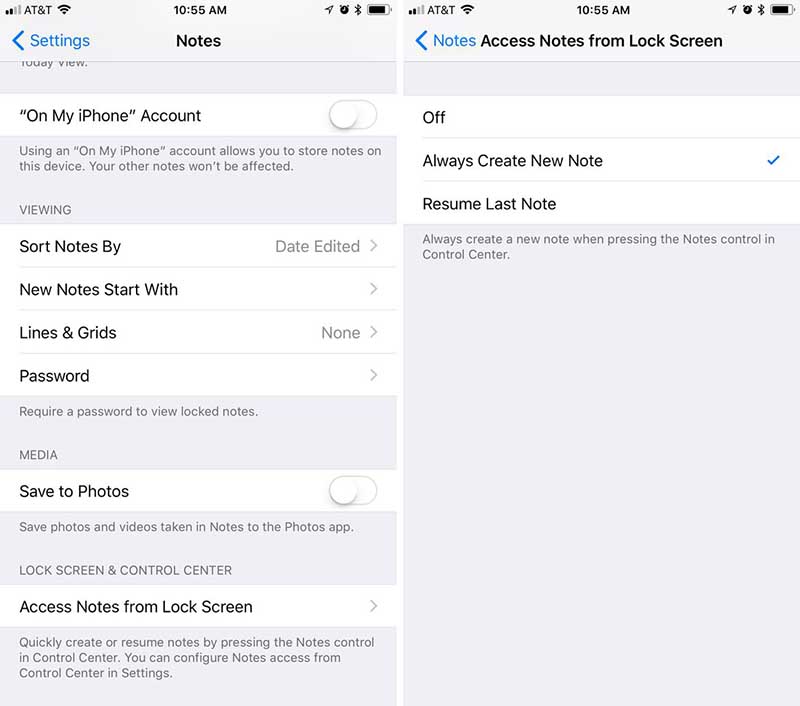
6- دیگر نیازی نیست با Siri صحبت کنید
یک ویژگی جدید در iOS 11 قرار داده شده است که شما را از صحبت کردن با Siri بینیاز میکند. به جای آن میتوانید درخواستهای خود را در قسمت دستیار دیجیتال اپل تایپ کنید.
برای فعالسازی این ویژگی، از منوی Settings به قسمت General بروید. بر روی گزینه Accessibility کلیک کرده و Siri را انتخاب کنید. Type to Siri را در وضعیت On (روشن) قرار دهید.
از این پس، هر زمان که کلید Home را نگهدارید، یک کیبورد نمایش داده میشود و میتوانید از آن استفاده کنید.
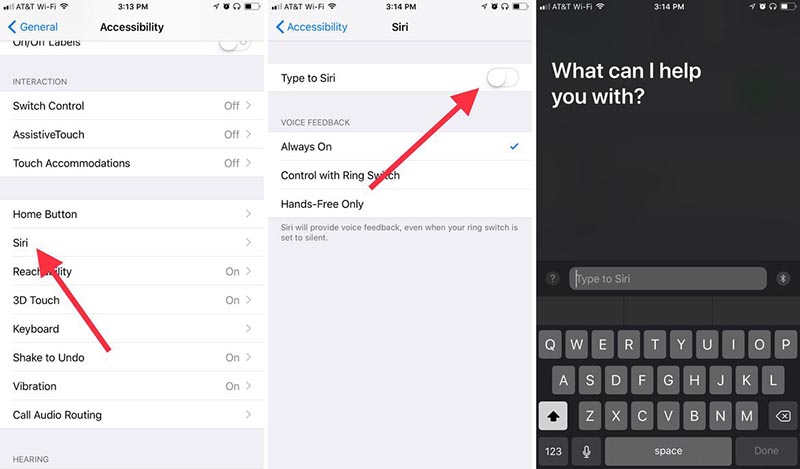
7- یک دکمه جدید برای خاموش کردن گوشی
اگر دکمه Power گوشی شما از کار افتاده است، نگران نباشید. میتوانید برای خاموش کردن گوشی از منو Settings و قسمت General این کار را انجام دهید. اگر بخواهید گوشی را مجددا روشن کنید، به یک کابل شارژ نیاز دارید. هنگامی که گوشی را به برق بزنید، بهصورت خودکار روشن میشود.
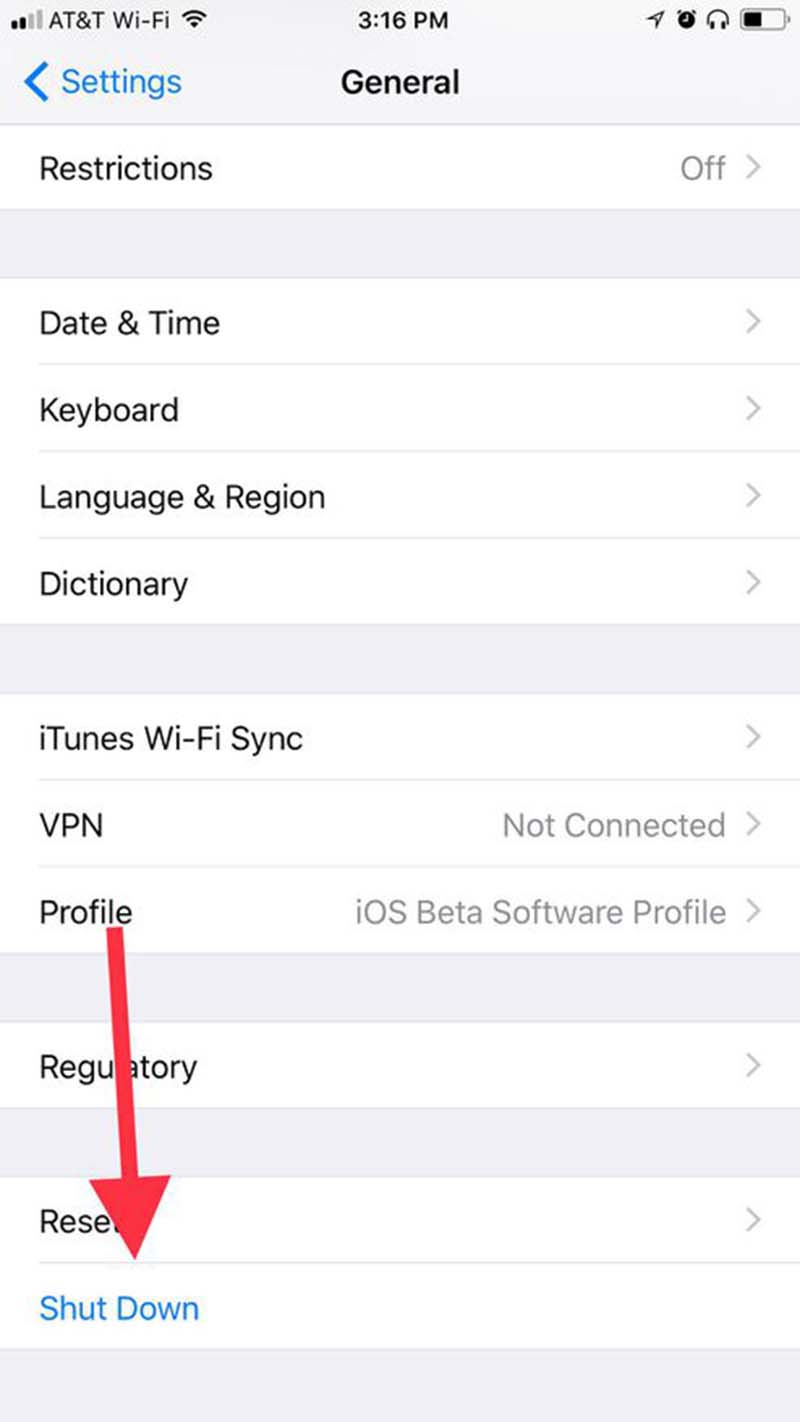
8- تنظیمات مربوط به قالب جدید تصاویر و فایلهای ویدیویی
یکی از ویژگیهای جدید iOS 11، عرضه یک قالب جدید برای فایلهای ویدیویی و تصاویر است. ولی اگر شما علاقهمند به استفاده از این ویژگی نیستید یا در هنگام اجرای آن با مشکل مواجه میشوید، میتوانید تنظیمات را به حالت پیشین بازگردانید.
از منوی Settings به قسمت Camera بروید. بر روی گزینه Formats کلیک کرده و تنظیمات دلخواه خود را اعمال نمایید.

9- کنترل و مدیریت نوتیفیکیشنها بهصورت کلی و یکجا
دیگر نیازی نیست برای اعمال تنظیمات مربوط به نوتیفیکیشنهای هر برنامه، وارد برنامه شوید. با ویژگی جدیدی که در iOS 11 قرار داده شده، به سادگی میتوانید تنظیمات پیش نمایش نوتیفیکیشنهای همه برنامهها را بهصورت یکجا انجام دهید.
از منوی Settings به قسمت Notifications بروید. بر روی گزینه Show Previews کلیک کنید. در این قسمت تنظیمات پیشفرض برای نوتیفیکیشنهای کلیه برنامهها قابل اعمال هستند.
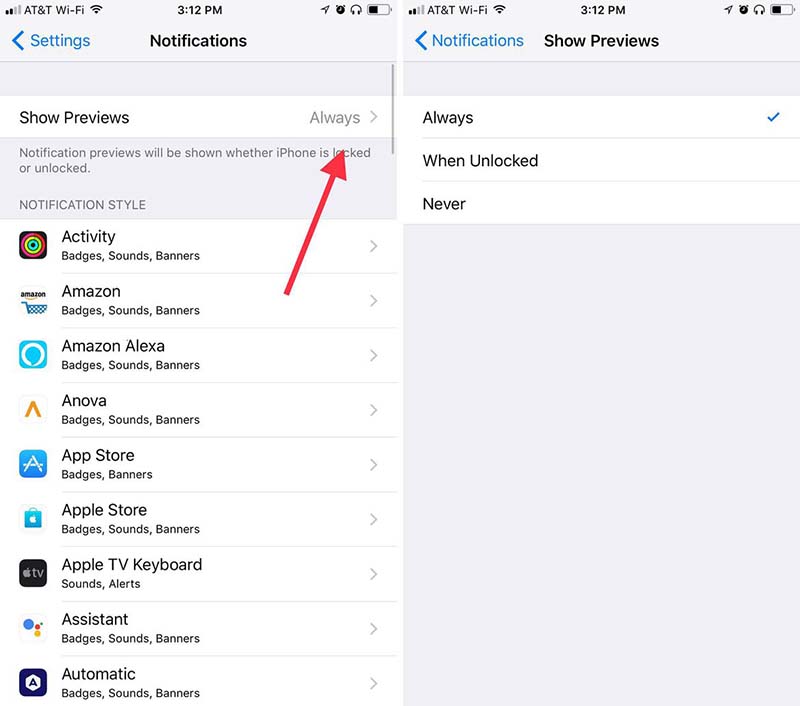
10- سهولت در رفرش شدن قسمت آپدیتها در App Store
سرانجام اپل نیز ویژگی پایین کشیدن صفحه برای رفرش کردن صفحه را به سیستم عامل جدید خود اضافه کرد. از این پس در برنامه App Store برای تازه کردن صفحه، بهجای اینکه دکمه Updates را فشار دهید، میتوانید صفحه را به پایین بکشید و در صورت اضافه شدن آپدیتهای جدید، آنها را مشاهده کنید.
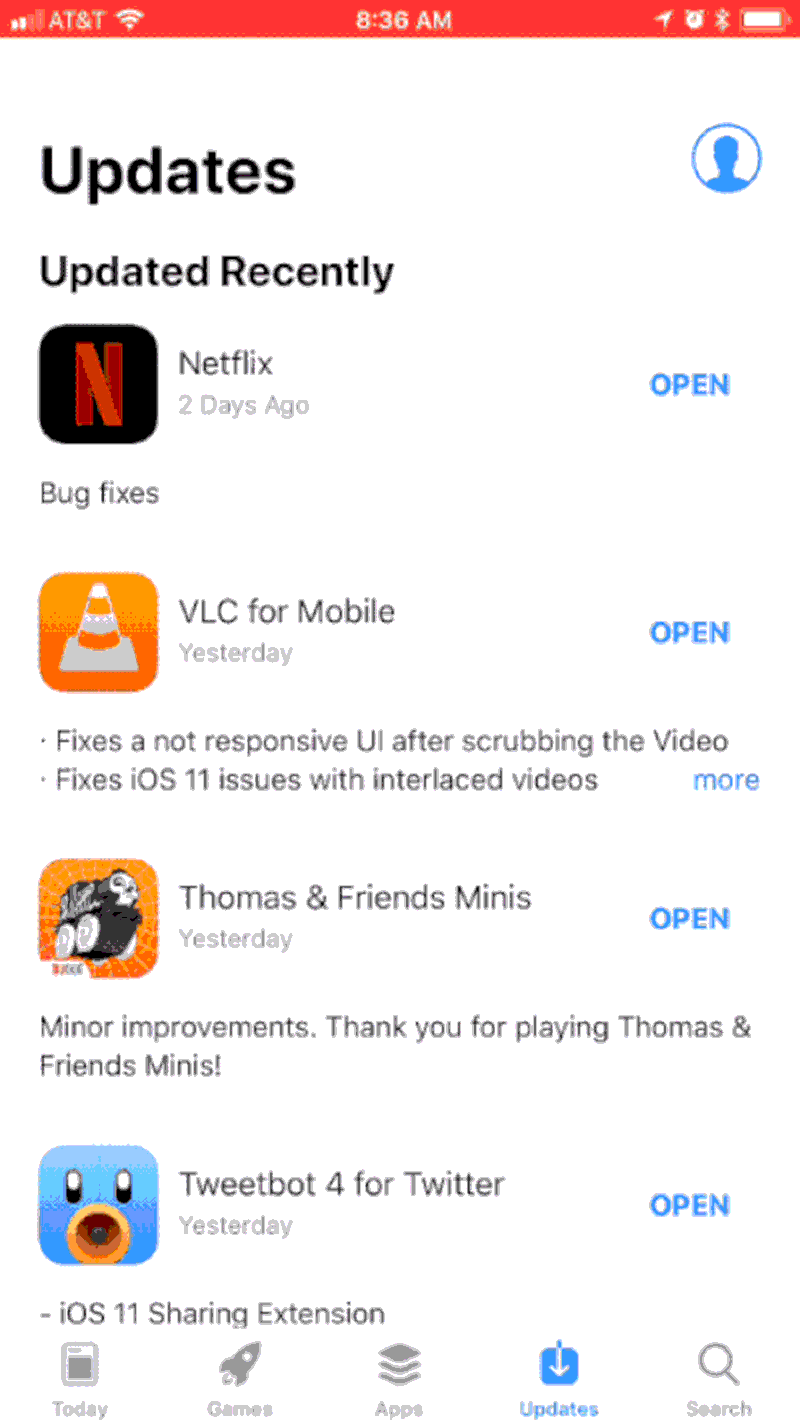
11- گرفتن تصاویر زنده در هنگام مکالمه از طریق FaceTime
دیگر برای ارسال تصویر در هنگام مکالمه در برنامه FaceTime نیازی به گرفتن اسکرینشات نیست. به لطف iOS 11، میتوانید در حین مکالمه یک تصویر زنده از صفحه نمایش گوشی خود بگیرید.
برای فعالسازی این ویژگی از منو Settings به قسمت FaceTime بروید و بر روی گزینه Faceime Live Photos کلیک کنید.
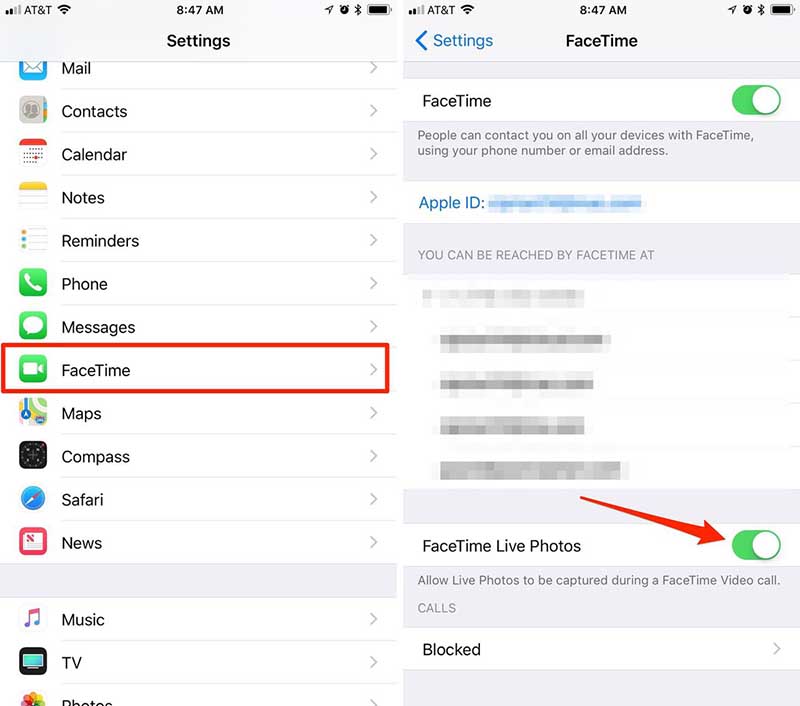
برای استفاده از این ویژگی، هنگامی که در برنامه FaceTime مشغول مکالمه هستید، بر روی دکمه شاتر کلیک کنید.
12- همه چیز را بهصورت PDF ذخیره کنید و متن دلخواه خود را به آن اضافه کنید
در iOS 11 یک گزینه برای ذخیره فایلها با قالب PDF اضافه شده است. با استفاده از این ویژگی میتوانید در هنگام مشاهده یک صفحه وب، عکس یا یک فایل، بر روی آیکون Share کلیک کرده و گزینه Create PDF را انتخاب کنید. سپس میتوانید با استفاده از ابزار Markup، پیش از آنکه فایل را ذخیره کنید، متن دلخواه خود را به آن اضافه نمایید.
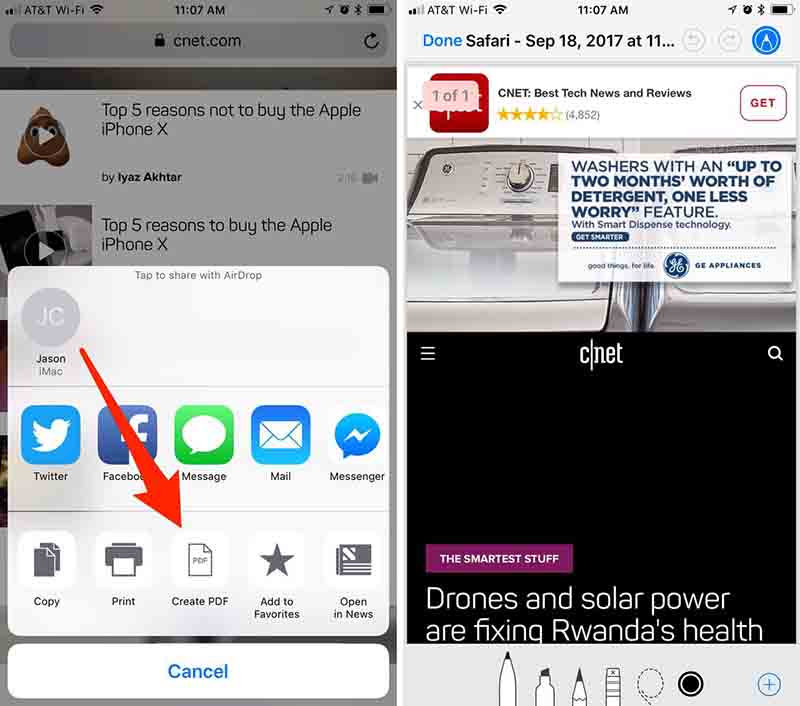

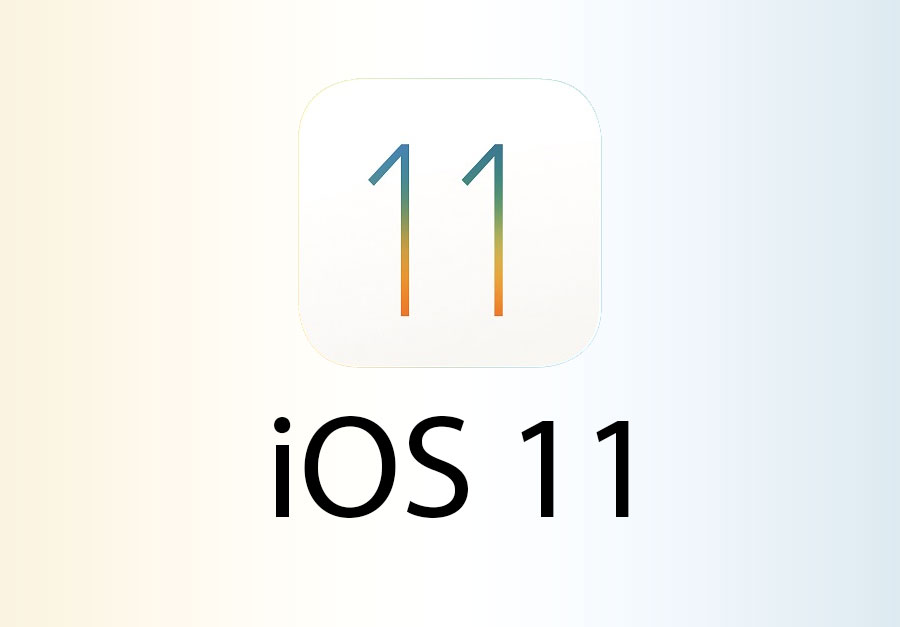
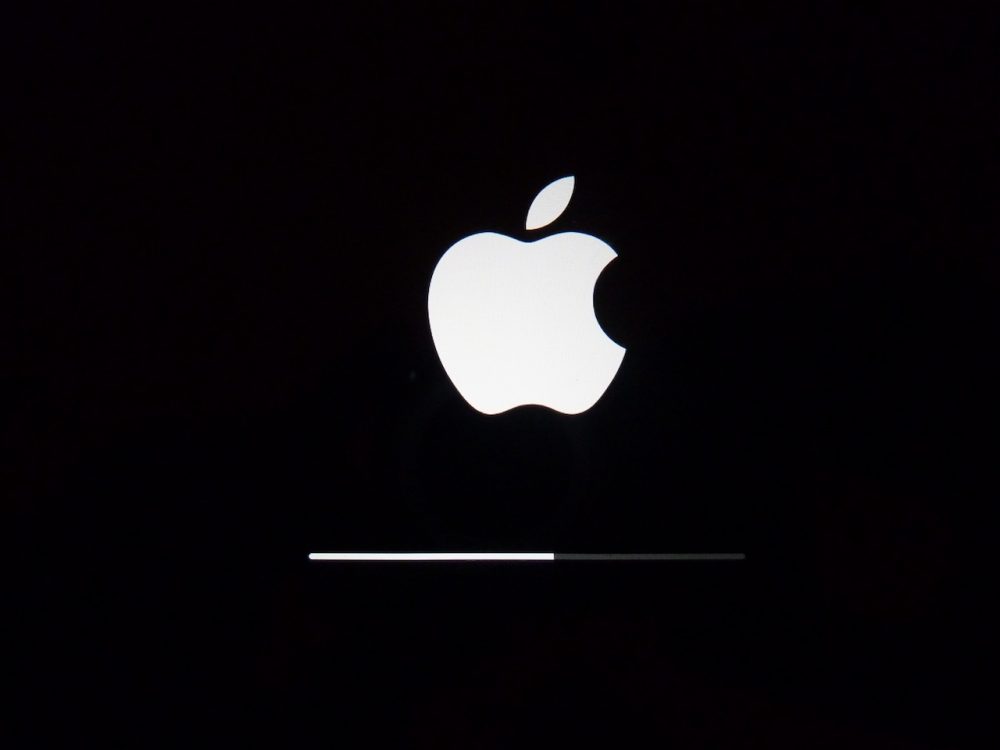

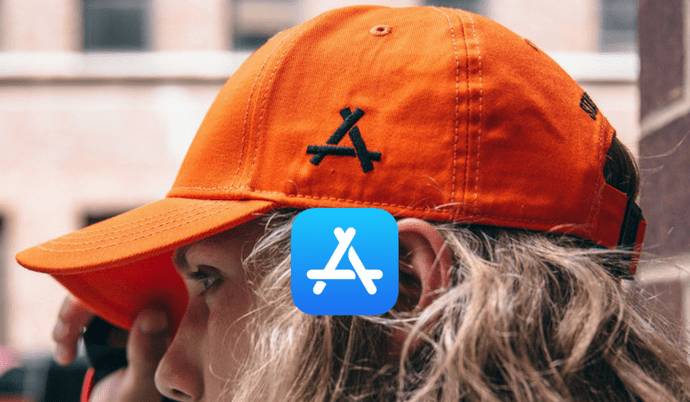
اوه اوه عجب چیزای داره??چجوری روش شده اینا رو به اسم قابلیت جدید رو نمایی کنه
چیزایی که اندروید خیلی وقت پیش داشت اپل تازه اضافه کرده